WhatsApp berichten pas zichtbaar na openen? Herstel eenvoudig notificatieproblemen zonder risico op gegevensverlies.

WhatsApp kan soms problemen veroorzaken, zoals het pas ontvangen van berichten wanneer je de app opent op je iPhone of Android. Dit gebeurt vaak door instellingen die het batterijverbruik beperken. In dit artikel leggen we uit hoe je eenvoudig kunt oplossen dat je WhatsApp berichten pas binnenkomen bij openen van de app op je iPhone. Met enkele aanpassingen in de telefooninstellingen kun je dit probleem meestal snel verhelpen.
In dit artikel:
- Deel 1: Waarom krijg ik geen WhatsApp totdat ik het open
- Deel 2: 7 methoden - als ik WhatsApp niet open, ontvang ik geen berichten
- Deel 3: Oplossing om geen melding WhatsApp iPhone
- Deel 4: Oplossing om WhatsApp meldingen komen niet binnen Android
- Aanvullende tips: hoe u verloren WhatsApp-berichten kunt herstellen

Waarom krijg ik geen WhatsApp totdat ik het open
De redenen waarom WhatsApp berichten komen pas binnen bij openen app, kunnen als volgt worden samengevat:
01 Beperkte achtergrondgegevens
Dit item kan bepaalde telefoonfuncties belemmeren, bijvoorbeeld activiteiten van toepassingen op de achtergrond of het uitschakelen van de internetverbinding. Op het moment dat WhatsApp op de achtergrond stopt met werken, komen WhatsApp-berichten pas binnen als je de applicatie opent, dit kan de belangrijkste reden zijn waarom je geen WhatsApp-meldingen ontvangt.
02 Wi-Fi-verbinding of gegevensverbinding verbroken
In het geval dat u geen berichten ontvangt, moet u verifiëren dat u een Wi-Fi- of dataverbinding heeft. Als de verbinding is uitgeschakeld, ontvangt u geen berichten, zelfs niet als u de applicatie opent.
03 'Niet storen'-modus
De optie Niet storen is handig als je niet in de weg wilt staan. Oproepen, alarmen en meldingen maken geen geluid als de telefoon is vergrendeld. Sowieso kan het Do Not Disturb-element soms onbewust geactiveerd worden en er op deze manier voor zorgen dat WhatsApp-meldingen niet werken.
04 Meldingen uitgeschakeld
Zowel Android- als iOS-gebruikers hebben een functie op hun telefoon om meldingen uit te schakelen. Als WhatsApp-berichten pas aankomen als je deze opent, heb je mogelijk de meldingen uitgeschakeld, zodat je alleen berichten ontvangt als je de WhatsApp-app opent.
05 Systeemconfiguratie en vergrendeling
Als WhatsApp-berichten pas aankomen als je deze opent, kan er een probleem zijn met de telefooninstellingen. Controleer dus of er configuratieproblemen of fouten zijn.
06 WhatsApp verouderd
Dit is het meest voorkomende probleem als je geen WhatsApp-meldingen ontvangt. Wanneer WhatsApp verouderd is, stopt het regelmatig met werken omdat de autoriteiten het verouderde formulier niet langer handhaven.
Algemene methoden - als ik WhatsApp niet open, ontvang ik de berichten niet
Heb je het bovenstaande gecontroleerd, maar ontvang je WhatsApp nog steeds niet totdat je het opent? Maak je geen zorgen, hier zijn meer methoden die je kunnen helpen het probleem op te lossen.
Wat moet ik doen als ik WhatsApp niet open en de berichten niet ontvang? Hier kun je snel de methoden zien om degene te vinden die je nodig hebt:
- Methode 1. Schakel meldingen in WhatsApp in
- Methode 2. Controleer of u gebruikers of groepen heeft geblokkeerd
- Methode 3. Update de WhatsApp-applicatie
- Methode 4. WhatsApp verwijderen en opnieuw installeren
- Methode 5. Applicatievoorkeuren opnieuw instellen
- Methode 6. Uitloggen bij WhatsApp op andere apparaten
- Methode 7. Forceer stop en wis de cache
1 Meldingen binnen WhatsApp inschakelen
Je kunt controleren of de optie 'Meldingen toestaan' is geactiveerd, ervan uitgaande dat je normaal gesproken meldingen kunt ontvangen van andere applicaties in plaats van WhatsApp.
2 Controleer of u gebruikers of groepen heeft geblokkeerd
Soms, als u geen berichten ontvangt van een bepaalde persoon, ongeacht het feit dat u de app opent, heeft u de persoon mogelijk geblokkeerd.
Je kunt dit probleem oplossen door naar Instellingen te gaan. Klik op de optie Account en er verschijnt een ander menu. Klik vervolgens op de optie Beveiliging en tik vervolgens op de optie Geblokkeerde contacten. Zoek het nummer van die persoon en deblokkeer de persoon.
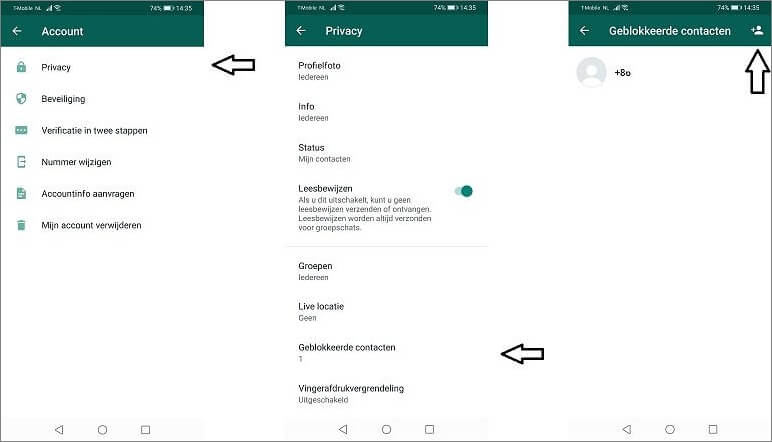
3 Update de WhatsApp-applicatie
In sommige gevallen kan een verouderde versie van de WhatsApp-applicatie ervoor zorgen dat WhatsApp niet arriveert als je de applicatie niet opent op iOS/Android.
Zoals vermeld in het verouderde formulier ondersteunen de autoriteiten dit niet, dus je WhatsApp zal niet normaal werken. Als u de applicatie liever niet verwijdert en opnieuw installeert, kunt u de applicatie bijwerken om het probleem op te lossen.
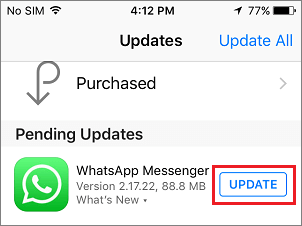
4 Hoe log ik in op Apple ID?
WhatsApp-gegevens kunnen veel opslagruimte in beslag nemen en voorkomen dat de applicatie correct werkt. De meeste WhatsApp-meldingen werken niet of worden uitgesteld vanwege in de cache opgeslagen documenten.
De eenvoudigste en over het algemeen snelste techniek om het meldingsprobleem op te lossen is het verwijderen en opnieuw installeren van de WhatsApp-applicatie. Blijf op het WhatsApp-symbool drukken totdat de app beweegt, klik vervolgens op X om de app te verwijderen, zoek naar WhatsApp in de Play Store/Apple Store en installeer deze opnieuw op Android/iPhone.
Zorg ervoor dat u een back-up maakt van belangrijke WhatsApp-gesprekken vanuit de instellingen voordat u de installatie ongedaan maakt; Anders raakt u al uw belangrijke berichten, media en audio kwijt.
5Applicatievoorkeuren opnieuw instellen
In principe is deze optie er om alle standaardapps opnieuw in te stellen. Daarom staat deze optie dit toe als u alle instellingen-apps opnieuw moet instellen als uw standaardprogramma, telefoon of scherm. Bovendien worden de standaardverbindingstaken voor apps gereset. De methode is vrij eenvoudig.
Hoewel het per apparaat of OEM verschillend is, zou het geen probleem moeten zijn om het te vinden. Je kunt het meestal vinden in het menu met drie stippen in de lijst Alle apps. Wanneer u erop drukt, informeert het dialoogvenster u over de wijzigingen die zullen worden aangebracht als u doorgaat.
Dit is de manier om app-voorkeuren op Android opnieuw in te stellen:
Stap 1.Open Instellingen.
Stap 2.Tik op Apps en meldingen.
Stap 3.Tik op Alle apps (App Chef of App Manager).
Stap 4.Tik nu op het menu met drie stippen en selecteer App-voorkeuren opnieuw instellen.
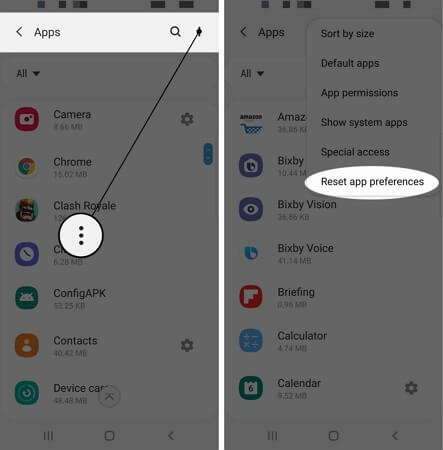
Je kunt je telefoon op deze manier opnieuw opstarten en zoeken naar verbeteringen, aangezien je deze strategie gaat gebruiken om het probleem op te lossen waarbij WhatsApp pas binnenkomt als je iPhone/Android opent.
6 Uitloggen bij WhatsApp op andere apparaten
Als je WhatsApp niet opent, ontvang je de berichten niet. Het kan zijn dat je op meerdere telefoons bij WhatsApp bent ingelogd en op een andere telefoon WhatsApp-meldingen ontvangt en vervolgens de waarschuwingen niet op je iPhone krijgt.
Je kunt proberen uit te loggen bij WhatsApp op je andere apparaten en je alleen op je iPhone blijven aanmelden. Het is niet heel moeilijk, maar houd er rekening mee dat er geen optie is om uit te loggen bij WhatsApp, op alle andere telefoons moet je uitloggen door de app direct te verwijderen.
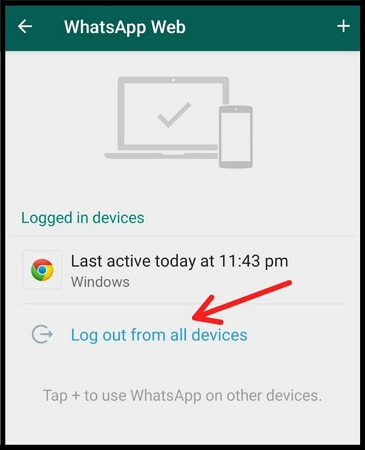
7 Forceer stop en wis de cache
Als alles zonder fouten werkt, gaat een app verder met de ene actiestatus en vervolgens naar de volgende en wordt uiteindelijk door Android beëindigd (nadat deze naar de gestopte status is gegaan) of eenvoudigweg op de achtergrond geblokkeerd totdat deze is gewist. komen nog eens op de voorgrond.
Als het niet naar wens gaat, kan de applicatie problemen ondervinden. Het kan zijn dat het bij specifieke gelegenheden niet meer reageert, in een bepaalde lus stopt, of ongebruikelijke dingen begint te doen, zoals WhatsApp-berichten die pas aankomen als u de applicatie opent. In dergelijke gevallen kan de toepassing worden gesloten en vervolgens opnieuw worden gestart. Dat is wat je dwingt om te stoppen en schoon te maken. Nadat je dit hebt gedaan, start je je telefoon opnieuw op en controleer je of de meldingen goed werken.
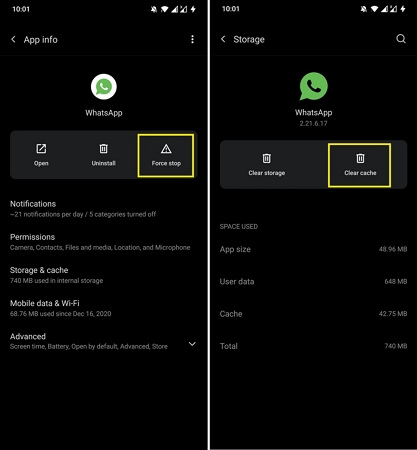
Oplossing om geen melding WhatsApp iPhone
Eerder hebben we enkele basismethoden gezien voor zowel Android als iPhone. En laten we nu enkele methoden bekijken die speciaal bedoeld zijn voor het probleem dat WhatsApp-berichten pas aankomen als je de iPhone opent.
Wat moet ik doen als ik WhatsApp pas ontvang als ik mijn iPhone open? Hier kun je snel zien hoe je degene kunt vinden die je nodig hebt:
1 WhatsApp-meldingen configureren op iPhone
Controleer hiervoor uw iOS WhatsApp-meldingsinstellingen.
Stap 1.Ga naar Instellingen.
Stap 2.Druk op WhatsApp.
Stap 3.Tik op Meldingen in de iPhone-app.
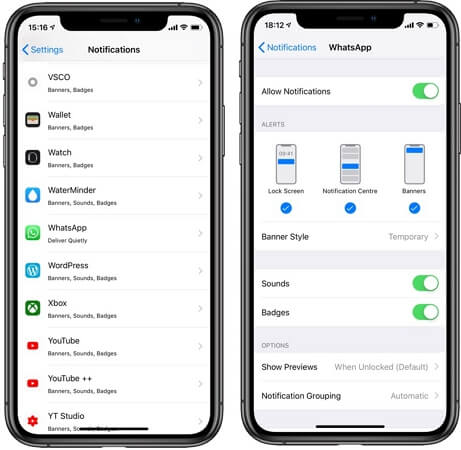
2Schakel app-vernieuwing op de achtergrond en mobiele data in
De functie voor het vernieuwen van apps op de achtergrond en de functie voor mobiele data zijn beschikbaar op zowel iOS als Android.
Om dit uit te schakelen:
Stap 1.Ga naar Instellingen.
Stap 2.Tik op WhatsApp op de iPhone en controleer of de app-update op de achtergrond plaatsvindt en mobiele data is ingeschakeld.
Stap 3.Zorg er nu voor dat Achtergrondgegevens beperken niet is geselecteerd.
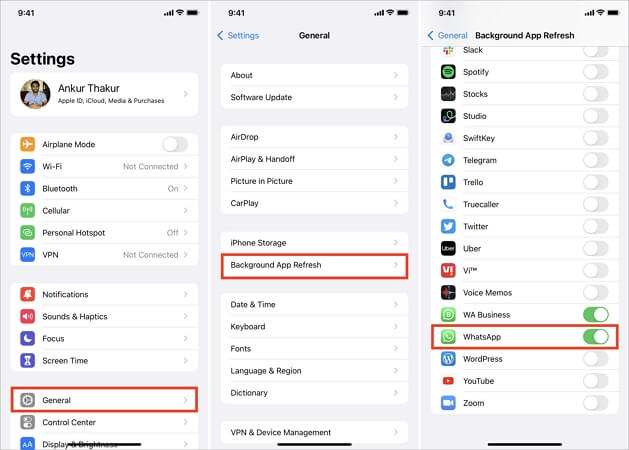
3 Stel de modus 'Niet storen' in op de iPhone
De optie Niet storen op de iPhone stopt alle meldingen en veroorzaakt ook het probleem dat je WhatsApp pas ontvangt als je het opent.
Om dit uit te schakelen:
Stap 1.Tik op het Instellingen-symbool op uw startscherm.
Stap 2.Selecteer Niet storen.
Stap 3.Schakel nu de optie uit.
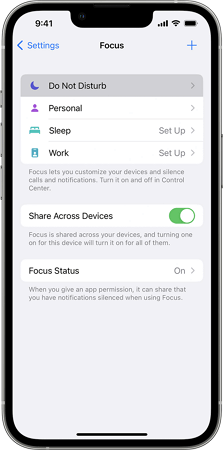
4 Energiezuinige modus
Als de batterijbesparingsmodus is geactiveerd, gaat uw iPhone langer mee voordat u hem moet opladen.
Om het uit te schakelen:
Stap 1.Ga naar het Controlecentrum.
Stap 2.Als de batterijbesparingsmodus is ingeschakeld, wordt het batterijsymbool gemarkeerd.
Stap 3.Druk op om de energiebesparende modus te deactiveren.
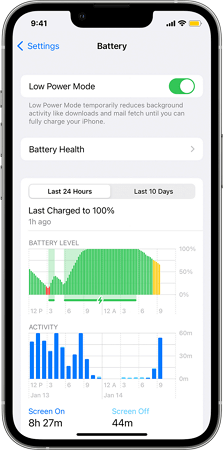
Oplossing om WhatsApp meldingen komen niet binnen Android
We presenteren ook enkele speciale methoden voor Android. Als je een Android-telefoon hebt en ook het probleem hebt dat je WhatsApp niet ontvangt totdat je deze opent Samsung/Huawei/Xiaomi/OPPO/Lenovo, enz. Lees verder. Ik hoop dat het je helpt.
Wat moet ik doen als ik WhatsApp pas ontvang als ik het op Android open?Hier kun je snel zien hoe je degene kunt vinden die je nodig hebt:
1 Meldingen configureren op Android
Op de meeste telefoons ziet de app Instellingen eruit als een tandwiel- of moersleutelsymbool in het apps-menu.
Meldingen configureren:
Stap 1.Open de app Instellingen op uw Android.
Stap 2.Klik nu op Applicatiebeheer in Instellingen.
Stap 3.Kijk naar beneden en tik op WhatsApp.
Stap 4.Druk op Meldingen.
2 Mobiele databeperkingen uitschakelen
De meeste Android-telefoons bieden een gebied voor gegevensgebruik waarin u een limiet kunt instellen voor de hoeveelheid gegevens die uw mobiele telefoon kan gebruiken.
Om het uit te schakelen:
Stap 1.Open Instellingen op uw Android-telefoon en tik op Netwerk en internet.
Stap 2.Druk op Mobiele datalimiet.
Stap 3.Tik op Mobiele datalimiet uitschakelen.
3 Opslagruimte vrijmaken
Soms werkt WhatsApp niet meer normaal als er weinig ruimte beschikbaar is op je telefoon.
Om ruimte vrij te maken:
Stap 1.Ga naar Instellingen en tik op de opslagoptie.
Stap 2.Klik op de optie Ruimte vrijmaken.
Stap 3.Tik nu op de WhatsApp-applicatie en maak ruimte vrij.
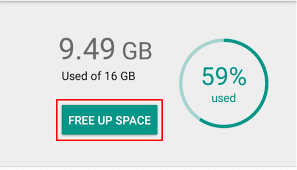
Aanvullende tips: Hoe verloren WhatsApp-berichten te herstellen
HIs er door dit probleem belangrijke WhatsApp-berichten verloren gegaan? Met iMyFone ChatsBack kun je verwijderde WhatsApp-berichten eenvoudig herstellen, zelfs zonder reservekopie.
Het is een effectief hulpmiddel waarmee je WhatsApp-gegevens kunt herstellen, ongeacht wat en hoe deze verloren zijn gegaan, zoals berichten, contacten, foto's en video's verwijderd van WhatsApp.
Voordelen van iMyFone ChatsBack
- Verloren WhatsApp-chats, foto's, video's en bijlagen terug te halen vanaf je iPhone, Google Drive, of iTunes-back-up.
- Professionele oplossing om verwijderde WhatsApp-berichten te lezen en herstellen.
- Herstel verwijderde WhatsApp- en WhatsApp Business-gegevens op een iPhone/Android-apparaat.
- Herstel WhatsApp-gegevens op PC als HTML/PDF/Excel/CSV-bestanden.
Conclusie
WhatsApp is een geweldige app om te communiceren met collega's, familie en relaties op Android-telefoons, iPhones en Windows-apparaten. Omdat een groot aantal mensen deze applicatie als fundamenteel communicatiemiddel gebruiken, worden er van tijd tot tijd updates door de autoriteiten doorgevoerd.
In het geval dat WhatsApp berichten komen pas binnen bij openen app iPhone, moet u blijven controleren op nieuwe updates zodat uw WhatsApp normaal werkt en de bovenstaande methoden gebruiken om uw problemen op tijd op te lossen.

